Гоогле диск не може да се повеже [КОМПЛЕТАН ВОДИЧ]
![Гоогле диск не може да се повеже [КОМПЛЕТАН ВОДИЧ] Гоогле диск не може да се повеже [КОМПЛЕТАН ВОДИЧ]](https://blog.webtech360.com/resources3/images10/image-930-1008143841951.jpg)
Проблем са Гоогле диском који не може да се повеже може се решити искључивањем заштитног зида и онемогућавањем антивирусног програма. Дођите по наш комплетан водич.
Гоогле диск је један од најистакнутијих добављача складишта у облаку у који можете да чувате датотеке. Неки су изјавили да се Гоогле диск стално прекида у Цхроме-у.
тада ћете можда добити следећу поруку о грешци: Покушавам да се повежем. Да бисте уређивали ван мреже, укључите синхронизацију ван мреже када се поново повежете. Ево неколико потенцијалних решења за прекид везе са Гоогле диском.
Али прво, ево још неколико примера овог проблема:
Шта учинити ако Гоогле диск настави да се прекида
Списак решења:
Решење 1 - Проверите своју везу
Ако Гоогле диск настави да се прекида, прво проверите укупну везу. То можете учинити једноставним отварањем неких других веб страница у претраживачу. Ако је веза прекинута, ресетујте рутер, а затим поново покрените Виндовс. У супротном, вероватно можете контактирати линију техничке подршке за рутер.
Решење 2 – Онемогућите скенирање Касперски шифроване везе
Да ли имате Касперски антивирусни софтвер инсталиран на вашем рачунару? Ако је тако, Касперски софтвер можда прекида везу са Гоогле диском јер блокира ГД десктоп апликацију. Не морате да затворите системски услужни програм, али би требало да искључите скенирање шифрованих веза компаније Касперски.
Ако је Касперски кривац, можда бисте требали размислити о преласку на други антивирусни програм .
Решење 3 – Завршите Гоогледривесунц.еке
Ако користите додатни софтвер Гоогле диска, покушајте да укинете Гоогледривесунц.еке. То можете прекинути на следећи начин.
Брисање кеша претраживача и колачића ради брисања подешавања веб локације такође може да поправи прекид везе са Гоогле диском. У ствари, ово је један од најбољих метода за коришћење ако Гоогле диск стално тражи да се пријавите. Можете да обришете кеш меморију у свим прегледачима.
Овако можете да обришете кеш меморију у Гоогле Цхроме-у.
Такође би требало да искључите проширења претраживача. Ресетовање претраживача је најбољи начин да онемогућите сва проширења. То ће избрисати све додатне додатке и изводљиво би могло да реши проблеме са повезивањем са Гоогле диском.
Ако више волите да задржите нека проширења, требало би да их барем све онемогућите са странице екстензија (или додатака) у прегледачу. Можете ресетовати Гоогле Цхроме на следећи начин.
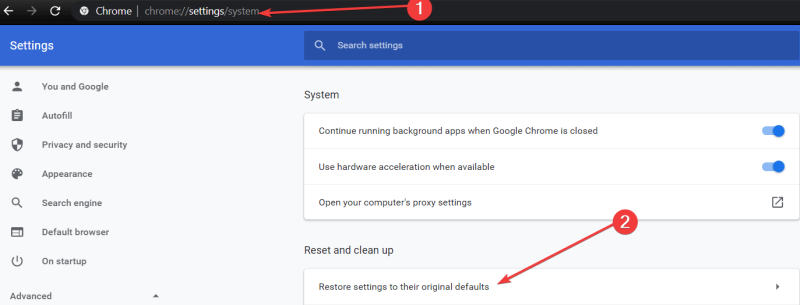
Такође постоји шанса да Виндовс заштитни зид заправо спречава нормалан рад Гоогле диска. Да бисте видели да ли је то заиста тако, само искључите заштитни зид Виндовс Дефендер на неколико минута и покушајте поново да покренете синхронизацију Гоогле диска.
Ево како да искључите заштитни зид Виндовс Дефендер у оперативном систему Виндовс 10:
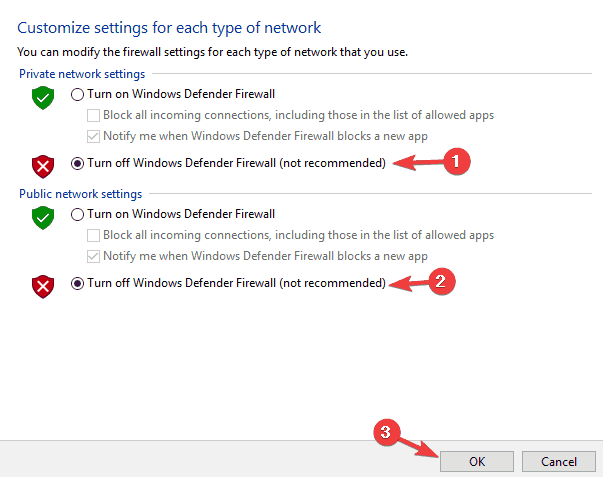
И на крају, ако ниједно од претходних решења није решило проблем, хајде да покушамо да поново инсталирамо Гоогле диск. Ево како то учинити:
Испробајте било који или све од горе наведених предлога да поправите везе са Гоогле диском . Они ће вероватно решити проблем, али додатне детаље можете пронаћи и на форуму Гоогле диска .
Често постављана питања
Када Гоогле диск каже да нема везе, то значи да можете имати проблема са мрежном везом, да постоји проблем са прегледачем или услуга није доступна.
С времена на време, Гоогле диск можда неће бити доступан због проблема са прекидом рада. Ако не можете да се повежете са Гоогле диском, идите на Гоогле-ову званичну веб локацију и проверите статус услуге Гоогле диск да бисте видели да ли постоје познати проблеми.
Ако Гоогле диск не ради, освежите страницу, одјавите се и поново се пријавите на свој налог, користите други прегледач, проверите интернет везу и подешавања заштитног зида.
Ево шта можете да урадите ако Гоогле диск настави да вас одјављује:
Проблем са Гоогле диском који не може да се повеже може се решити искључивањем заштитног зида и онемогућавањем антивирусног програма. Дођите по наш комплетан водич.
Ако се Гоогле диск не синхронизује, прво покушајте да једноставно поново инсталирате Гоогле диск. Ако то не успе, искључите заштитни зид и онемогућите антивирус. Више унутра.
Ако ваша веза са Гоогле диском није стабилна и стално се прекидате, користите решења наведена у овом водичу за решавање проблема да бисте је поправили.
Да ли је Гоогле диску потребно заувек да се компримује? Немојте се само надати да ће се завршити, погледајте ове згодне савете да за кратко време поправите грешку неуспешног зип-а на Гоогле диску.
Pronađite detaljne korake kako da vratite svoj Instagram nalog nakon što je onemogućen.
Желите да избришете истекле пропуснице и средите Аппле новчаник? Пратите док објашњавам у овом чланку како да уклоните ставке из Аппле новчаника.
Било да сте одрасла или млада особа, можете испробати ове апликације за бојење да бисте ослободили своју креативност и смирили свој ум.
Овај водич вам показује како да решите проблем са вашим Аппле иПхоне или иПад уређајем који приказује погрешну локацију.
Погледајте како можете да омогућите и управљате Не узнемиравај на иПад-у како бисте се могли фокусирати на оно што треба да урадите. Ево корака које треба пратити.
Погледајте различите начине на које можете повећати своју тастатуру на иПад-у без апликације треће стране. Такође погледајте како се тастатура мења са апликацијом.
Да ли се суочавате са грешком иТунес не открива иПхоне или иПад на вашем Виндовс 11 рачунару? Испробајте ове проверене методе да одмах решите проблем!
Осећате да ваш иПад не ради брзо? Не можете да надоградите на најновији иПадОС? Пронађите овде знакове који говоре да морате да надоградите иПад!
Тражите кораке како да укључите аутоматско чување у програму Екцел? Прочитајте овај водич о укључивању аутоматског чувања у Екцел-у на Мац-у, Виндовс 11 и иПад-у.
Погледајте како можете да држите своје лозинке у Мицрософт Едге-у под контролом и спречите прегледач да сачува све будуће лозинке.


![Зиповање Гоогле диска није успело/заглављено при зиповању [Потпуна поправка] Зиповање Гоогле диска није успело/заглављено при зиповању [Потпуна поправка]](https://blog.webtech360.com/resources3/images10/image-764-1008223223532.jpg)







